Отобразите сигналы, сгенерированные во время моделирования без сигнальных линий
Simulink / Приемники
![]()
Средство просмотра Simulink® Scope и блок Floating Scope отображают сигналы области времени относительно времени симуляции. Средство просмотра Осциллографа и блок Floating Scope имеют ту же функциональность как блок Scope, но они не соединяются с сигнальными линиями. Используйте![]() кнопку, чтобы добавить и отобразить сигналы на Плавающем Средстве просмотра Осциллографа или Осциллографа.
кнопку, чтобы добавить и отобразить сигналы на Плавающем Средстве просмотра Осциллографа или Осциллографа.
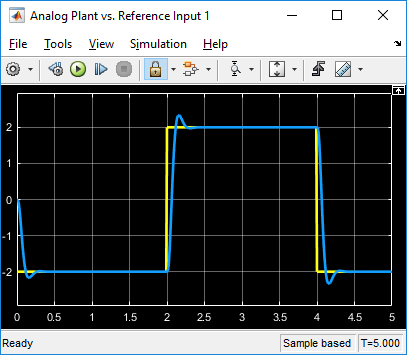
Несколько осей Y (отображения) — Отображение несколько осей Y с несколькими входными портами. Все оси Y имеют общую область значений времени на оси X.
Несколько сигналов — Показывают несколько сигналов на той же оси Y (отображение) от одного или нескольких входных портов.
Измените параметры — Изменяют значения параметров осциллографа прежде и во время моделирования.
Отобразите данные после моделирования — Если осциллограф закрывается в начале моделирования, данные осциллографа все еще записан в осциллограф во время моделирования. Если вы открываете осциллограф после того, как моделирование, осциллограф отобразит результаты симуляции для входных сигналов.
Функции осциллографа:
Триггеры — Набор включает повторение сигналов, и приостановите отображение, когда события имеют место.
Измерения курсора — значения сигналов Меры с помощью вертикальных и горизонтальных курсоров.
Статистика сигнала — Отображение максимум, минимум, различие от пика к пику, среднее значение, медиана и значения RMS выбранного сигнала.
Пиковое Средство поиска — Находит максимумы, показывая значения оси X, в которых они происходят.
Двухуровневые Измерения — переходы Меры, проскакивание, отклонения от номинала и циклы.
У вас должны быть Simscape™ или Система DSP лицензия Toolbox™, чтобы использовать Пиковое Средство поиска, Двухуровневые Измерения и Статистику Сигнала.
Для получения информации об управлении блоком Floating Scope из командной строки смотрите Блоки Осциллографа Управления Программно в документации Simulink.
Когда вы используете образцовые параметры конфигурации, которые оптимизируют моделирование, такое как Повторное использование памяти и Блочное сокращение, Simulink устраняет устройство хранения данных для некоторых сигналов во время моделирования. Вы не можете применить Плавающий Осциллограф к этим устраненным сигналам. Чтобы работать вокруг этой проблемы, сконфигурируйте устраненный сигнал как тестовую точку. Можно затем применить Плавающий Осциллограф к сигналу независимо от настроек оптимизации. Чтобы сконфигурировать тестовые точки, смотрите Тестовые точки.
Если вы отступаете моделирование после добавления или удаления сигнала, Плавающий Осциллограф очищает существующие данные. Новые данные не появляются, пока моделирование не выходит вперед снова.
Когда соединено с постоянным сигналом, Средство просмотра Осциллографа строит график единственной точки.
Сообщения Simulink не поддержаны для Средства просмотра Осциллографа и блока Floating Scope.
Вы не можете соединить сигналы от подсистем ForEach.
Вы не можете соединить testpointed сигналы Stateflow с Плавающим Осциллографом. Чтобы соединить эти сигналы со Средством просмотра Осциллографа, используйте Селектор Сигнала.
Port_1 — Сигнал или сигналы визуализироватьСоедините сигналы, которые вы хотите визуализировать. У вас может быть до 96 входных портов. Входные сигналы могут иметь эти характеристики:
Введите — Непрерывный (основанный на выборке) или дискретный (основанный на выборке и основанный на кадре).
Тип данных — Любой тип данных, который поддерживает Simulink. Смотрите Типы данных, Поддержанные Simulink.
Размерность — Скаляр, одномерный (вектор), двумерный (матрица), или многомерный (массив). Отобразите несколько каналов в одном сигнале в зависимости от размерности. Смотрите Размерности Сигнала и Определите Размерности Выходного сигнала.
Можно соединить невиртуальную шину и массивы сигналов шины к блоку scope. Чтобы отобразить сигналы шины, используйте нормальный или режим моделирования акселератора. Блок scope отображает каждый сигнал элемента шины в порядке, элементы появляются в шине от верхней части до нижней части. Сглажены вложенные элементы шины.
Чтобы регистрировать невиртуальные сигналы шины с блоком scope, установите блочный параметр формата Сохранения на Dataset. Можно использовать любого, Сохраняют формат, чтобы регистрировать виртуальные сигналы шины.
Типы данных: единственный | удваиваются | int8 | int16 | int32 | uint8 | uint16 | uint32 | булевская переменная | фиксированная точка | перечисленный | шина
Поддержка комплексного числа: Да
Диалоговое окно Configuration Properties управляет различными свойствами об отображениях осциллографа. Из меню scope выберите View> Configuration Properties.
Open at simulation start — Задайте, когда окно scope откроетсяУстановите этот флажок, чтобы открыть окно scope, когда моделирование запустится.
Смотрите OpenAtSimulationStart.
Display the full path — Display в строке заголовка scopeУстановите этот флажок, чтобы отобразить блок path в дополнение к имени блока.
Размещение Номер и расположение отображенийЗадайте номер и расположение отображений. Чтобы расширить разметочную сетку вне 4 на 4, щелкните в диалоговом окне и перетащите. Максимальное размещение является 16 строками 16 столбцами.

Если количество отображений равно количеству портов, сигналы от каждого порта появляются на отдельных отображениях. Если количество отображений является меньше, чем количество портов, сигналы от дополнительных портов появляются на последнем отображении. Для размещений с несколькими столбцами и строками, порты сопоставлены вниз и затем через.
Смотрите LayoutDimensions.
Input processing — Канал или обработка сигналов элементаElements as channels (sample based) (значение по умолчанию) | Columns as channels (frame based)Elements as channels (sample based) — Процесс каждый элемент как уникальная выборка.
Columns as channels (frame based) — Значения сигналов процесса в столбце как группа значений от нескольких временных интервалов. Основанная на кадре обработка доступна только с дискретными входными сигналами.
Смотрите FrameBasedProcessing.
Maximize axes — Максимизируйте размер графиковOff (значение по умолчанию) | Auto | OnTime span — Длина оси X, чтобы отобразитьсяAuto (значение по умолчанию) | User defined'auto' Различие между моделированием запускается и времена остановки.
Блок вычисляет начало и время окончания области значений времени с помощью смещения Отображения времени и свойств Отрезка времени. Например, если вы устанавливаете смещение Отображения времени на 10 и Отрезок времени к 20, осциллограф устанавливает диапазон времени от 10 до 30.
User defined — Введите любое значение меньше, чем общее время симуляции.
Смотрите TimeSpan.
Time span overrun action — Отобразите данные вне видимой оси XWrap (значение по умолчанию) | ScrollЗадайте, как отобразить данные вне видимой области значений оси X.
Вы видите эффекты этой опции только, когда графическое изображение является медленным с размерами небольшого шага или большими моделями.
Wrap — Чертите полный экран данных слева направо, очистите экран, и затем перезапустите рисование данных слева.
Прокрутка Переместите данные налево, когда новые данные чертятся справа. Этот режим графически интенсивен и может влиять на производительность во время выполнения.
Смотрите TimeSpanOverrunAction.
Единицы измерения времени модули оси XNone (значение по умолчанию для осциллографа) | Metric (значение по умолчанию для осциллографа времени) | SecondsMetric — Отобразите единицы измерения времени на основе промежутка отрезка времени.
Секунды Отобразите время в секундах.
'none' Не отображайте единицы измерения времени.
Смотрите TimeUnits.
Time display offset — ось X смещается0 (значение по умолчанию) | скаляр | векторСместите ось X значением требуемого времени, заданным как вещественное число или вектор вещественных чисел.
Для входных сигналов с несколькими каналами можно ввести скаляр или вектор:
Скаляр — Смещение все каналы входного сигнала той же временной стоимостью.
Вектор — Независимо сместил каналы.
Смотрите TimeDisplayOffset.
Time-axis labels — Отображение меток оси XBottom Displays Only (значение по умолчанию для осциллографа) | All (значение по умолчанию для осциллографа времени) | NoneЗадайте, как ось X (время) маркирует отображение:
Все Отобразите метки оси X на всех осях Y.
'none' Не отображайте метки. Выбор None также снимает флажок метки оси времени Показа.
Bottom displays only — Отобразите метку оси X на нижней оси Y.
Чтобы активировать это свойство, установите:
Максимизируйте оси к прочь.
Свойство Активного дисплея определяет, какое отображение затронуто.
Смотрите TimeAxisLabels.
Show time-axis label — Отобразите или скройте метки оси XУстановите этот флажок, чтобы показать метку оси X для активного дисплея
Чтобы активировать это свойство, установите метки Оси времени на All или Bottom Displays Only.
Свойство Активного дисплея определяет, какое отображение затронуто.
Смотрите ShowTimeAxisLabel.
Active display — Выбранный дисплей1 (значение по умолчанию) | положительное целое числоВыбранный дисплей. Используйте это свойство управлять, какое отображение изменяется при изменении свойств стиля и специфичных для осей свойств.
Задайте желаемое отображение с помощью положительного целого числа, которое соответствует постолбцовому индексу размещения. Для размещений с несколькими столбцами и строками, числа отображения сопоставлены вниз и затем через.
Смотрите Активный дисплей.
Заголовок DisplayName %<SignalLabel> (значение по умолчанию) | вектор символа | строкаЗаголовок для отображения, заданного как вектор символа или строка. Значение по умолчанию %<SignalLabel> использует имя входного сигнала для заголовка.
Свойство Активного дисплея определяет, какое отображение затронуто.
См. заголовок.
Show legend — Отобразите легенду сигналаПереключите легенду сигнала. Имена, перечисленные в легенде, являются именами сигнала от модели. Для сигналов с несколькими каналами индекс канала добавлен после имени сигнала. Непрерывные сигналы имеют прямые линии перед своими именами, и дискретные сигналы неродной сформировали строки.
От легенды можно управлять, какие сигналы видимы. Это управление эквивалентно изменению видимости в Свойствах стиля. В легенде scope кликните по имени сигнала, чтобы скрыть сигнал в осциллографе. Чтобы показать сигнал, кликните по имени сигнала снова. Чтобы показать только один сигнал, щелкните правой кнопкой по имени сигнала, которое скрывает все другие сигналы. Чтобы показать все сигналы, нажмите Esc.
Свойство Активного дисплея определяет, какое отображение затронуто.
Смотрите ShowLegend.
Show grid — Покажите внутренние линии сеткиУстановите этот флажок, чтобы показать линии сетки.
Свойство Активного дисплея определяет, какое отображение затронуто.
Смотрите ShowGrid.
Plot signals as magnitude and phase — Разделите отображение в графики фазы и значениеНа — значение Отображения и графики фазы. Если сигнал действителен, строит график абсолютного значения сигнала для значения. Фаза является 0 градусами для положительных значений и 180 градусами для отрицательных величин. Эта функция полезна для входных сигналов с комплексным знаком. Если входной параметр является сигналом с действительным знаком, устанавливание этого флажка возвращает абсолютное значение сигнала для значения.
Прочь — Отображение сигнализируют о графике. Если сигнал является комплексным, строит график действительных и мнимых частей на той же оси Y.
Свойство Активного дисплея определяет, какое отображение затронуто.
Смотрите PlotAsMagnitudePhase.
Y-limits (Minimum) — Минимальное значение оси Y-10 (значение по умолчанию) | действительный скалярЗадайте минимальное значение оси Y как вещественное число.
Настраиваемый: да
Если вы выбираете сигналы Plot как значение и фазу, это свойство только применяется к графику значения. Пределами оси Y графика фазы всегда является [-180 180].
Свойство Активного дисплея определяет, какое отображение затронуто.
См. YLimits.
Y-limits (Maximum) — Максимальное значение оси Y10 (значение по умолчанию) | действительный скалярЗадайте максимальное значение оси Y как вещественное число.
Настраиваемый: да
Если вы выбираете сигналы Plot как значение и фазу, это свойство только применяется к графику значения. Пределами оси Y графика фазы всегда является [-180 180].
Свойство Активного дисплея определяет, какое отображение затронуто.
См. YLimits.
YLabel Метка оси Y'Amplitude' (значение по умолчанию для Осциллографа Времени) | вектор символа | строкаЗадайте текст, чтобы отобразиться на оси Y. Чтобы отобразить модули сигнала, добавьте (%<SignalUnits>) к метке. В начале моделирования Simulink заменяет (%SignalUnits) на модули, сопоставленные с сигналами.
Пример: Для скоростного сигнала с модулями м/с введите Скорость (% <SignalUnits>).
Если вы выбираете сигналы Plot как значение и фазу, это свойство не применяется. Оси Y маркированы Magnitude и Phase.
Свойство Активного дисплея определяет, какое отображение затронуто.
См. YLabel.
Limit data points to last — Ограничьте буферизованные значения данныхОграничьте буферизованные значения данных прежде, чем построить график и сохранить сигналы. Значения данных от конца моделирования. Чтобы использовать это свойство, необходимо также задать количество значений данных путем ввода положительного целого числа в текстовое поле.
На — Задают количество значений данных, сохраненных на каждый сигнал (5000 по умолчанию). Если сигнал основан на кадре, количество буферизированных значений данных является конкретным количеством значений данных, умноженных на формат кадра.
Для моделирований с набором Времени остановки к inf полагайте, что точки данных Limit выбора длятся.
Иногда, выбор этого параметра заставляет сигналы быть построенным график для меньше, чем целая область значений времени моделирования. Например, где частота дискретизации является маленькой. Если осциллограф строит график фрагмента ваших сигналов, рассмотрите увеличение числа значений данных, которые сохраняет моделирование.
Прочь — Сохраняют и строят график всех значений данных. Очистка Предельных точек данных, чтобы продлиться может вызвать ошибку из памяти для моделирований, которые генерируют большой объем данных или для систем без достаточной доступной памяти.
Чтобы включить это свойство, выберите Данные логов к рабочей области.
Это свойство ограничивает значения данных, построенные график в осциллографе и значениях данных, сохраненных в переменную MATLAB®, заданную в Имени переменной.
Смотрите DataLoggingLimitDataPoints и DataLoggingMaxPoints.
Decimation — Уменьшите сумму данных осциллографа, чтобы отобразить и сохранитьНа — График и журнал (сохраняют) данные осциллографа каждая Энная точка данных, где N является фактором десятикратного уменьшения, вводимым в текстовое поле. Фактором десятикратного уменьшения по умолчанию является 2. Значение 1 буферизует все значения данных.
Прочь — Сохраняют все значения данных осциллографа.
Чтобы включить это свойство, выберите Данные логов к рабочей области.
Это свойство ограничивает значения данных, построенные график в осциллографе и значениях данных, сохраненных в переменную MATLAB, заданную в Имени переменной.
Смотрите DataLoggingDecimateData и DataLoggingDecimation.
Log/Unlog Viewed Signals to Workspace — Переключите журналированиеДля сигналов, выбранных с Селектором Сигнала, нажимая эту кнопку, переключает состояние флажков данных сигнала Журнала в диалоговых окнах Signals Properties.
Диалоговое окно Axes Scaling Properties управляет пределами осей осциллографа. Чтобы открыть свойства Axes Scaling, в меню scope, выбирают Tools> Axes Scaling> Axes Scaling Properties.
Axes scaling — Режим масштабирования оси YManual (значение по умолчанию) | Auto | After N UpdatesManual — Вручную масштабируйте область значений оси Y с кнопкой на панели инструментов Limits Оси Y Шкалы.
'auto' Масштабируйте область значений оси Y в течение и после моделирования. Выбор этой опции отображается, не позволяют пределам Оси Y уменьшать флажок. Если вы хотите, чтобы область значений оси Y увеличилась и уменьшилась с максимальным значением сигнала, установила Оси, масштабирующиеся на Auto, и очистилась, не позволяют пределам Оси Y уменьшать флажок.
After N Updates — Масштабируйте ось Y после количества временных шагов, заданных в Количестве текстового поля обновлений (10 по умолчанию). Масштабирование происходит только однажды во время каждого выполнения.
Смотрите AxesScaling.
Do not allow Y-axis limits to shrink — Когда пределы оси Y могут изменитьсяПозвольте пределы области значений оси Y увеличению, но не уменьшению во время моделирования.
Чтобы использовать это свойство, установите Оси, масштабирующиеся на Auto.
Number of updates — Количество обновлений перед масштабированием10 (значение по умолчанию) | целое числоУстановите это свойство задержать автоматическое масштабирование оси Y.
Чтобы использовать это свойство, установите Оси, масштабирующиеся на After N Updates.
Смотрите AxesScalingNumUpdates.
Scale axes limits at stop — Когда пределы оси Y могут изменитьсяНа — оси Шкалы, когда моделирование останавливается.
Прочь — оси Шкалы постоянно.
Чтобы использовать это свойство, установите Оси, масштабирующиеся на Auto.
Y-axis Data range (%) — Процент оси Y, чтобы использовать для графического изображения80 (значение по умолчанию) | целое число между [1, 100]Задайте процент области значений оси Y, используемой для того, чтобы отобразить данные на графике. Если вы устанавливаете это свойство на 100, отображенные на графике данные использует целую область значений оси Y.
Y-axis Align — Выравнивание вдоль оси YCenter (значение по умолчанию) | Top | BottomЗадайте, где выровнять отображенные на графике данные вдоль области значений данных оси Y, когда область значений Данных Оси Y установлена меньше чем в 100 процентов.
Top — Выровняйте сигналы с максимальными значениями области значений оси Y.
Центр Центрируйте сигналы между минимальными и максимальными значениями.
Bottom — Выровняйте сигналы с минимальными значениями области значений оси Y.
Autoscale X-axis limits — Масштабируйте пределы области значений оси XМасштабируйте область значений оси X, чтобы соответствовать всем значениям сигналов. Если масштабирование Осей установлено в Auto, данные в настоящее время в осях масштабируется, не целый сигнал в буфере данных.
X-axis Data range (%) — Процент оси X, чтобы использовать для графического изображения100 (значение по умолчанию) | целое число в области значений [1, 100]Задайте процент области значений оси X, чтобы отобразить данные на графике по. Например, если вы устанавливаете это свойство на 100, отображенные на графике данные использует целую область значений оси X.
X-axis Align — Выравнивание вдоль оси XCenter (значение по умолчанию) | Top | BottomЗадайте, где выровнять отображенные на графике данные вдоль области значений данных оси X, когда область значений Данных Оси X установлена меньше чем в 100 процентов.
Top — Выровняйте сигналы с максимальными значениями области значений оси X.
Центр Центрируйте сигналы между минимальными и максимальными значениями.
Bottom — Выровняйте сигналы с минимальными значениями области значений оси X.
Чтобы открыть диалоговое окно Style, из меню scope, выбирают View> Style.
Figure color — Цвет фона для окнаЦвет фона для осциллографа.
Plot type — Как построить график сигналаAuto (значение по умолчанию для осциллографа) | Line (значение по умолчанию для осциллографа времени) | Stairs | StemКогда вы выбираете Auto, тип графика является линейным графиком для непрерывных сигналов, ступенчатым графиком для дискретных сигналов и графиком основы для сигналов сообщения Simulink.
Axes colors — Фон и оси окрашивают для отдельных отображенийВыберите цвет фона для осей (отображения) с первой цветовой палитрой. Выберите сетку и маркируйте цвет второй цветовой палитрой.
Preserve colors for copy to clipboard — Скопируйте осциллограф, не изменяя цветаЗадайте, использовать ли отображенный цвет осциллографа при копировании.
Когда вы выбираете File> Copy to Clipboard, программное обеспечение изменяет цвет осциллографа, чтобы быть дружественным принтером (белый фон, видимые строки). Если вы хотите скопировать и вставить осциллограф с отображенными цветами, установите этот флажок.
Properties for line — Строка, чтобы изменитьсяChannel 1 (значение по умолчанию)Выберите активную строку для установки свойств стиля линии.
Visible — Видимость строкиПокажите или скройте сигнал на графике.
Значения Активного дисплея и Свойств для строки определяют, какая строка затронута.
Строка Стиль линииВыберите стиль линии, ширину и цвет.
Значения Активного дисплея и Свойств для строки определяют, какая строка затронута.
Marker — Стиль маркера точки данныхNone (значение по умолчанию) | форма маркераВыберите форму маркера.
Значения Активного дисплея и Свойств для строки определяют, какая строка затронута.
Типы данных |
|
Прямое сквозное соединение |
|
Многомерные сигналы |
|
Сигналы переменного размера |
|
Обнаружение пересечения нулем |
|
Для получения дополнительной информации о генерации HDL-кода, смотрите Плавающий Осциллограф.
1. Если смысл перевода понятен, то лучше оставьте как есть и не придирайтесь к словам, синонимам и тому подобному. О вкусах не спорим.
2. Не дополняйте перевод комментариями “от себя”. В исправлении не должно появляться дополнительных смыслов и комментариев, отсутствующих в оригинале. Такие правки не получится интегрировать в алгоритме автоматического перевода.
3. Сохраняйте структуру оригинального текста - например, не разбивайте одно предложение на два.
4. Не имеет смысла однотипное исправление перевода какого-то термина во всех предложениях. Исправляйте только в одном месте. Когда Вашу правку одобрят, это исправление будет алгоритмически распространено и на другие части документации.
5. По иным вопросам, например если надо исправить заблокированное для перевода слово, обратитесь к редакторам через форму технической поддержки.
